WordPress 배경에서 잘못된 문자에 대한 해결 방법: 1. WordPress의 "wp-admin" 폴더에서 "admin.header.php" 파일을 찾습니다. 2. "charset" 속성 값을 "UTF-8" 형식으로 설정합니다. 정상으로 돌아갑니다.

이 튜토리얼의 운영 환경: Windows 10 시스템, WordPress 6.1, Dell G3 컴퓨터.
워드프레스 배경이 깨지면 어떻게 해야 하나요?
WordPress 백엔드 관리 패널의 중국어 왜곡 문자 문제 해결
백엔드에 방문했을 때 갑자기 백엔드에서 중국어 왜곡 문자를 발견했습니다. Firefox F12를 사용하여 콘솔을 확인해보니 코딩 오류였습니다. .
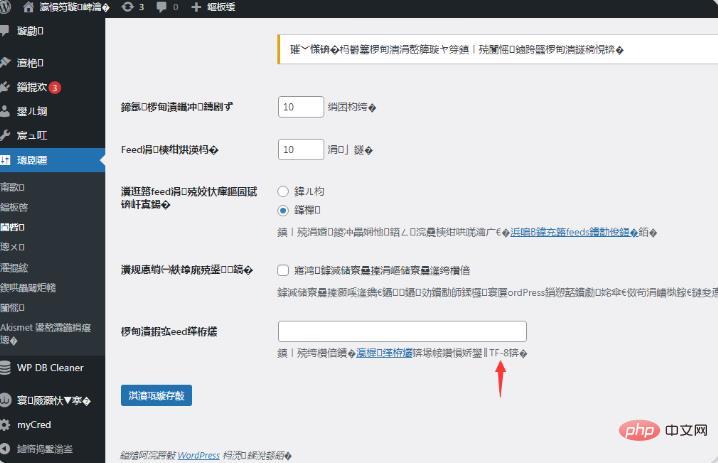
백그라운드의 모든 콘텐츠는 WordPress의 wp-admin 폴더에서 찾을 수 있습니다. 여기에서 admin.header.php 파일을 찾으면 다음 문장을 볼 수 있습니다.
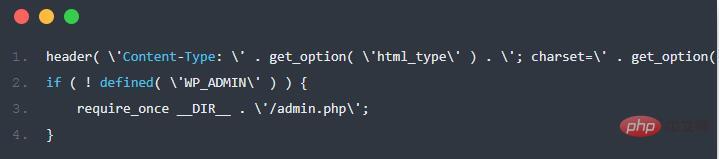
문자 세트를 볼 수 있습니다. 페이지 속성은 얻은 blog_charset 옵션 설정이며, 여기서는 강제로 UTF-8 형식으로 대체됩니다.

인코딩 형식을 UTF-8로 설정한 후 백엔드에 액세스하면 모든 것이 정상입니다. 동시에 [설정/읽기] 패널에서 추가 [페이지 및 피드 인코딩] 설정을 볼 수 있습니다. 비어 있습니다.
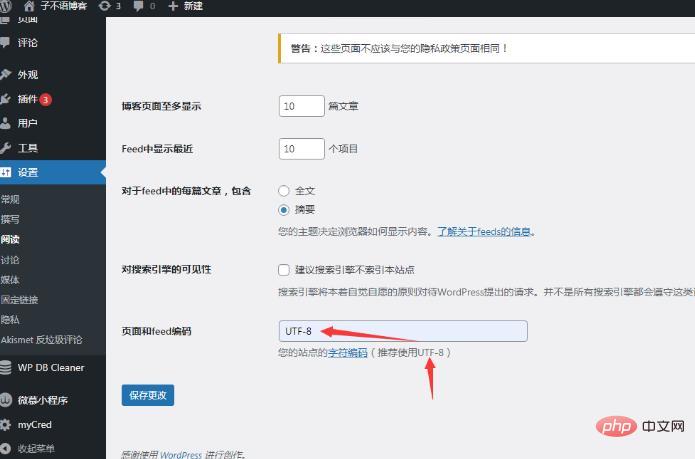
UTF-8을 채우고 나면 이 옵션이 사라지고 admin.header.php 파일의 수정사항이 복원되며 배경은 여전히 정상입니다.
[페이지 및 피드 인코딩] 설정은 기본적으로 숨겨져 있으며 설정이 UTF-8이 아닌 경우에만 표시됩니다. 이는 wp-admin 아래의 options.php 및 options-reading.php 소스 코드를 보면 알 수 있습니다.
wp-admin/options.php

wp-admin/options-reading.php
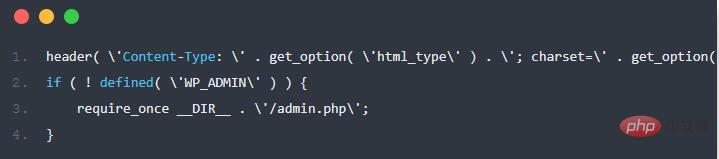
권장 학습: "WordPress Tutorial"
위 내용은 WordPress 배경에서 잘못된 코드를 처리하는 방법의 상세 내용입니다. 자세한 내용은 PHP 중국어 웹사이트의 기타 관련 기사를 참조하세요!


